1.环境
| 操作系统 | CPU | 数据库 |
|---|---|---|
| CentOS7 | x86_64 | dm8_20221121_x86_rh6_64.iso |
2.安装前准备
2.1 关闭防火墙 或 开放5236端口
# 关闭防火墙
systemctl stop firewalld
systemctl disable firewalld
# 开放5236端口(推荐使用)
firewall-cmd --permanent --zone=public --add-port=5236/tcp
firewall-cmd --reload
2.2 创建 dmdba用户
# (1)创建用户所在的组
groupadd dinstall
# (2)创建用户
useradd -g dinstall -m -d /home/dmdba -s /bin/bash dmdba
# (3)修改用户密码
passwd dmdba

2.3 修改文件打开最大数
重启服务器后永久生效
# 使用 vi 编辑器打开 /etc/security/limits.conf 文件
vi /etc/security/limits.conf
# 在最后添加四条语句
dmdba hard nofile 65536
dmdba soft nofile 65536
dmdba hard stack 32768
dmdba soft stack 16384
切换到dmdba用户,查看是否生效
su - dmdba
ulimit -a
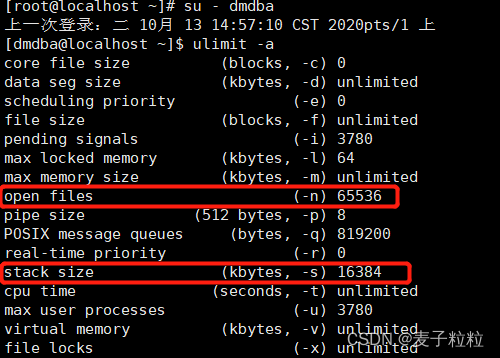
3.数据库安装
3.1 文件上传
将本地文件上传到 /opt 路径
3.2 挂载镜像
切换到 root 用户,将 DM 数据库的 iso 安装包保存在任意位置,例如 /opt 目录下,执行如下命令挂载镜像:
mount -o loop /opt/dm8_20221121_x86_rh6_64.iso /mnt

3.3 安装目录
# 创建安装目录
mkdir /dm8
# 修改目录权限
chown dmdba:dinstall -R /dm8/
chmod -R 755 /dm8
3.4 安装
切换至 dmdba 用户下,在 /mnt 目录下使用命令行安装数据库程序,依次执行以下命令安装 DM 数据库。
-i 为命令行安装
su - dmdba
cd /mnt/
./DMInstall.bin -i
按需求选择安装语言,默认为中文。本地安装选择【不输入 Key 文件】,选择【默认时区 21】
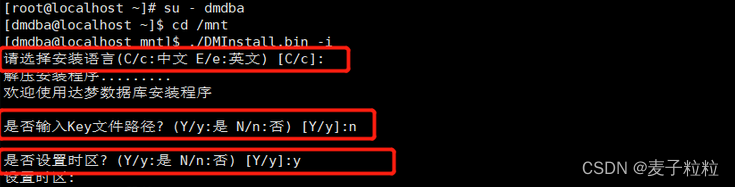
选择【1-典型安装】,按已规划的安装目录 /dm8 完成数据库软件安装,不建议使用默认安装目录
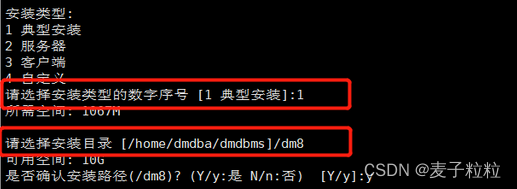
安装成功结果如下

数据库安装完成后,需要切换至 root 用户执行上图中的命令 /dm8/script/root/root_installer.sh 创建 DmAPService,否则会影响数据库备份。
3.5 配置环境变量
切换到 root 用户进入 dmdba 用户的根目录下,配置对应的环境变量。DM_HOME 变量和动态链接库文件的加载路径在程序安装成功后会自动导入。命令如下:
cd /home/dmdba/
vi .bash_profile
# 在文件的最后面追加
export PATH=$PATH:$DM_HOME/bin:$DM_HOME/tool

切换至 dmdba 用户下,执行以下命令,使环境变量生效
su - dmdba
source .bash_profile
3.6 配置实例
使用 dmdba 用户配置实例,进入到 DM 数据库安装目录下的 bin 目录中,使用 dminit 命令初始化实例。
# 初始化实例到 /dm8/data 目录下
cd /dm8/bin
./dminit path=/dm8/data
3.7 注册服务
注册服务需使用 root 用户进行注册。使用 root 用户进入数据库安装目录的 /script/root 下
cd /dm8/script/root
./dm_service_installer.sh -t dmserver -dm_ini /dm8/data/DAMENG/dm.ini -p DMSERVER
3.8 启动数据库
systemctl start DmServiceDMSERVER.service
4. 数据库启动、停止命令
4.1 启动数据库
systemctl start DmServiceDMSERVER.service
4.2 停止数据库
systemctl stop DmServiceDMSERVER.service
4.3 重启数据库
systemctl restart DmServiceDMSERVER.service
4.4 查看数据库服务状态
systemctl status DmServiceDMSERVER.service
5.前台启动
可前台启动,进入 DM 安装目录下的 bin 目录下
./dmserver /dm/data/DAMENG/dm.ini
该启动方式为前台启动,若想关闭数据库,则输入 exit 即可。
也可进入 DM 安装目录下的 bin 目录下,启动/停止/重启数据库,如下所示:
./DmServiceDMSERVER start/stop/restart
查看数据库状态
./DmServiceDMSERVER status






















 1408
1408











 被折叠的 条评论
为什么被折叠?
被折叠的 条评论
为什么被折叠?








